Уменьшаем шум кулеров с помощью SpeedFan
Порой гул от системного блока не позволяет насладиться тишиной и сосредоточиться. Так почему же шумят вентиляторы и как это исправить?
За исключением особых безвентиляторных модификаций, в каждом компьютере установлено два и более кулера: в блоке питания, на процессоре, видеокарте, в корпусе и другие. И каждый по-своему шумит, и это плохая новость. Многие просто привыкли к шуму своего системника и считают что так и должно быть. Может быть и должно, но необязательно! В 99% случаев шум от компьютера можно уменьшить на 10%-90%, и это хорошая новость.
Как вы уже поняли, бесшумность достигается уменьшением шума от кулеров. Это возможно с помощью применения более тихих, по своей природе, кулеров, либо с помощью уменьшения оборотов уже имеющихся. Естественно, уменьшать скорость можно до значений не угрожающих перегреву компьютера! В этой статье речь пойдёт именно об этом способе. Ещё больше снизить шум помогут программы для уменьшения треска от жёсткого диска.
SpeedFan. Отличный помощник в охлаждении компьютера.
Итак, чтобы уменьшить обороты вращения кулера можно использовать один из вариантов:
- Программа для управления скоростью вращения кулеров
- Интеллектуальная система контроля оборотов, зашитая в BIOS
- Утилиты от производителя материнской платы, ноутбука или видеокарты
- Использовать специальное устройство – реобас
- Искусственно занизить напряжение питания вентилятора
У кого нормально работает управление из BIOS, могут дальше не читать. Но частенько BIOS лишь поверхностно регулирует обороты, не занижая их до бесшумных, и при этом всё ещё приемлемых, значений. Утилиты от производителя, порой, единственный способ влияния на вентиляторы потому что сторонние программы часто не работают на необычных материнских платах и ноутбуках. Разберём самый оптимальный – первый способ.
Программа для управления кулерами SpeedFan
Это многофункциональная и полностью бесплатная программа. Наверное сразу немного огорчу, сказав что эта программа работает не на всех ноутбуках, но можно пробовать, и не будет регулировать обороты тех вентиляторов, которыми не умеет управлять материнская плата из BIOS. Например, из моего BIOS можно включить функцию управления кулером SmartFan только для центрального процессора. Хотя смотреть текущие обороты можно ещё для двух.
Внимание: перед использованием программы отключите управление кулерами из BIOS!
Иначе может произойти следующая ситуация. В момент загрузки программы SpeedFan считываются текущие обороты и принимаются за максимальные. Соответственно, если к этому времени BIOS не раскрутит вентилятор до максимальных оборотов, то и программа не сможет это сделать.
У меня так один раз случилось, что в момент загрузки программы кулер на процессоре крутился со скоростью 1100 об/мин , и SpeedFan не мог установить бОльшее значение. В итоге процессор нагрелся до 86 градусов! А заметил я это случайно, когда в момент большой нагрузки не дождался шума от вентилятора. Благо ничего не сгорело, а ведь компьютер мог больше не включиться…
Ответы на вопросы по программе SpeedFan
Запуск и внешний вид программы
Скачайте и установите приложение с официального сайта.
При первом запуске возникнет обычное окошко с предложением помощи по функциям программы. Можете поставить галочку, чтобы оно больше не появлялось и закройте его. Далее SpeedFan считает параметры микросхем на материнской плате и значения датчиков. Признаком успешного выполнения будет список с текущими значениями оборотов вентиляторов и температур компонентов.
Если вентиляторы не обнаружены, значит программа вам ничем не сможет помочь. Сразу перейдите в «Configure -> Options» и поменяйте язык на «Russian».
Как видим, здесь также показана загрузка процессора и информация с датчиков напряжения.
В блоке «1» располагается список обнаруженных датчиков скорости вращения кулеров с названиями Fan1 , Fan2 …, причём их количество может быть больше, чем есть на самом деле (как на картинке). Обращаем внимание на значения, например Fan2 и второй Fan1 имеют реальные показатели 2837 и 3358 RPM (оборотов в минуту), а остальные по нулям или с мусором (на картинке 12 RPM это мусор). Лишние мы потом уберём.
В блоке «2» показываются обнаруженные датчики температур. GPU – это графический чипсет, HD0 – жёсткий диск, CPU – центральный процессор (вместо CPU на картинке Temp3), а остальное мусор (не может быть 17 или 127 градусов). В этом недостаток программы, что нужно угадывать где что (но потом мы сами переименуем датчики как нужно). Правда, на сайте можно скачать известные конфигурации, но процедура не из простых и усложнена английским языком.
Если непонятно какой параметр за что отвечает, то можно посмотреть значения в какой-нибудь другой программе для определения параметров компьютера и датчиков, например AIDA64 и сравнить с теми что определила программа SpeedFan, чтобы точно знать где какие показания скорости и температуры (на видео под статьёй всё покажу).
И в блоке «3» у нас регулировки скоростей Speed01 , Speed02 , с помощью которых можно задавать скорость вращения в процентах (может показываться как Pwm1, Pwm2, подробнее смотрите на видео). Пока что нам надо определить какой Speed01-06 на какие FanX влияет. Для этого меняем значения каждого со 100% до 80-50% и смотрим изменилась ли скорость какого-нибудь Fan. Запоминаем какой Speed на какой Fan повлиял.
Повторю, что не все вентиляторы будут регулироваться, а только те, которыми умеет управлять материнская плата из BIOS.
Настройка SpeedFan
Вот и добрались до настроек. Нажимаем кнопку «Конфигурация» и первым делом назовём все датчики понятными именами. На своём примере я буду программно управлять кулером процессора.
На вкладке «Температуры» находим определённый на предыдущем шаге датчик температуры процессора (у меня Temp3) и кликаем на него сначала один раз, а потом через секунду ещё раз – теперь можно вписать любое имя, например «CPU Temp». В настройках ниже вписываем желаемую температуру, которую будет поддерживать программа с минимально-возможной скоростью вращения кулера, и температуру тревоги, при которой включаются максимальные обороты.
Я устанавливаю 55 и 65 градусов соответственно, но для каждого это индивидуально, поэкспериментируйте. При сильно низкой установленной температуре, вентиляторы будут крутиться всегда на максимальных оборотах.
Далее разворачиваем ветку и снимаем все галочки, кроме той Speed0X, которая регулирует FanX процессора (это мы уже определили ранее). В моём примере это Speed04. И также снимаем галочки со всех остальных температур, которые мы не хотим видеть в главном окне программы.
На вкладке вентиляторы просто находим нужные вентиляторы, называем их как хочется, а ненужные отключаем.
Идём дальше на вкладку «Скорости». Становимся на тот Speed0X, который отвечает за нужный кулер, переименовываем его (например в CPU Speed) и выставляем параметры:
- Минимум – минимальный процент от максимальных оборотов, который программа сможет установить
- Максимум – соответственно максимальный процент.
У меня минимум стоит 55%, а максимум 80%. Ничего страшного, что программа не сможет установить значение на 100%, ведь на вкладке «Температуры», мы задали пороговое значение тревоги, при котором принудительно будет 100% оборотов. Также для автоматического регулирования не забываем поставить галочку «Автоизменение».
В принципе это всё. Теперь переходим в главное окно SpeedFan и ставим галочку «Автоскорость вент-ров» и наслаждаемся автоматической регулировкой скорости вращения. С первого раза не получится оптимально настроить под себя, поэкспериментируйте и оставьте подходящие параметры, оно того стоит!
Дополнительные параметры
Программка SpeedFan имеет ещё кучу функций и параметров, но я не буду в них углубляться, т.к. это тема отдельной статьи. Давайте поставим ещё несколько нужных галочек на вкладке «Конфигурация -> Опции»
- Запуск свёрнуто – чтобы SpeedFan запускался сразу в свёрнутом виде. Если не поставить, то при запуске Windows главное окно программы будет висеть на рабочем столе. Если программа не запускается вместе с Windows, то просто добавьте её ярлык в автозагрузку.
- Static icon – предпочитаю установить, чтобы в системном трее вместо цифр отображался просто значок программы
- Сворачивать при закрытии – установите чтобы при нажатии на «крестик» программа не закрывалась, а сворачивалась в системный трей (возле часиков)
- Полная скорость вентиляторов при выходе – если не установить, то после выхода из программы обороты кулеров останутся в том состоянии, в котором были на момент закрытия. А так как управлять ими больше будет некому, то возможен перегрев компьютера.
Ну как, всё получилось, программа работает, обороты регулируются автоматически? Или может вы используете другие способы? Надеюсь, информация оказалась для вас полезной. Не поленитесь поделиться ей с друзьями, я буду вам премного благодарен!
А теперь видео с подробной настройкой SpeedFan.
Примечание: на видео произошёл небольшой сбой. После ручного регулирования вентилятора процессора Fan1 его значение не вернулось в 3400 RPM, а осталось почему-то в 2200 RPM. После перезапуска программы всё нормализовалось. В последних версиях SpeedFan на моём компьютере такого не было.
Источник: dzen.ru
Speedfan программа что это
Программа предоставляет информацию о температуре комплектующих компьютера, состоянии процессора, жестких дисков, скорости вращения вентиляторов и многого другого.
Вопросы:
Где можно взять SpeedFan на русском языке?
Как настроить SpeedFan для уменьшения шума вентиляторов в системе?
Статьи:
Альтернативные программы Speed Fan
Информация Добавлено
Информация Добавлено
- Скачать для:

Скачать Speed Fan для компьютера
Версия: 4.52
от 30.06.2016
Размер:
Тип лицензии: free (бесплатная)
Цена: Бесплатно
Разработчик: Альфредо Милани Компаретти
Что нового в Speed Fan 4.52:
- добавлена полная поддержка Fintek F71811U;
- добавлена полная поддержка Nuvoton NCT6106D;
- добавлена полная поддержка Nuvoton NCT6792D;
- добавлена полная поддержка Fintek F71878A / F71868A;
- добавлена полная поддержка ITE IT8783F;
- добавлена полная поддержка Intel C610 / X99 SMBus;
- добавлена полная поддержка ITE IT8620E;
- добавлена поддержка Nuvoton NCT6683D;
- исправлена установка PWM режима Fintek F71808A;
- доступ SMBus отключен для Sapphire PC-AM2RD790;
- исправлены показания скорости вентилятора на NCT6791D;
- SCSI Scan автоматически отключается, если установлен драйвер iastorA.sys — использование / DOSCSISCAN, чтобы заставить включить его;
- значительно улучшилось RAM SPD декодирования для SDRAM, DDR, DDR2, DDR2 FB-DIMM и DDR3;
- улучшена идентификация новых ревизий Microchip MCP9843 и MCP98243;
- исправлена отчётность температур на STTS3000 и STTS2002;
- исправили старую идентификацию IT8705F;
- заряда аккумулятора теперь правильно обновляется на вкладке экзотика;
- восстановлен доступ DIMM на новых чипсетах Intel;
- улучшена поддержка для Windows 10;
- диалоговое окно настройки теперь всегда открывается в центре главного окна.
| Официальный дистрибутив Speed Fan |
| Тихая установка без диалоговых окон |
| Рекомендации по установке необходимых программ |
| Пакетная установка нескольких программ |
Скачать InstallPack_Speedfan.exe
Скачать SpeedFan_Setup.exe
Softobase.com рекомендует InstallPack, с его помощью вы сможете быстро установить программы на компьютер, подробнее на сайте.
Яндекс браузер и сервисы Яндекс готовы к загрузке
Уже использует более 12 миллионов человек (по данным li.ru)
- Блокировка шок-контента и надоедливой рекламы
- Ускорение загрузки страниц с помощью турбо режима
- Проверка файлов на вирусы и безопасные онлайн платежи
В состав Яндекс-пака входят: Яндекс Браузер, настройки быстрого доступа к поиску и сервисам Яндекс, расширения для браузеров Яндекс
Устанавливая рекомендуемое программное обеспечение, вы соглашаетесь с лицензионными соглашениями
Яндекс.Браузера и настольного ПО Яндекса
С Speed Fan также скачивают
Avira Free Antivirus
Антивирусы Добавлено
VLC Media Player
Плееры Добавлено
Foobar2000
Плееры Добавлено
Общение Добавлено
Описание
Как можно понять из названия, программа SpeedFan (анг. Speed – скорость, Fan – вентилятор, кулер) ориентирована на регулировку скорости кулеров в системном блоке, но разработчики включили и многие другие полезные функции. В перечень возможностей программы можно включить анализ состояния жесткого диска, регулировку частоты и напряжения материнской платы, представление полученных данных на графике в реальном времени, запись данных в файл.
Также одной из полезнейших возможностей программы является функция «События» (Events) – это различные действия (рассылки e-mail, выполнение приложения, сигнал или всплывающее сообщение), если назначенный параметр не в норме. Самым простым примером будет всплывающее сообщение, когда процессору становится «жарко» (его температура поднялась выше указанного параметра).
Возможности:
- регулировка скорости кулеров;
- анализ жестких дисков по данным из S.M.A.R.T. (Self-Monitoring Analysis and Reporting Technology);
- функция «события».
Принцип работы:
SpeedFan является программой, считывающей значения температуры, скорости вращения вентиляторов, напряжения и так далее с вашего компьютера и отображающей их. Так что эти данные больше не скрыты внутри ПК.
Плюсы:
- онлайн-база жестких дисков для сравнения полученных данных с заводскими;
- регулировка частот системной шины, скорости кулера;
- SpeedFan может получить доступ к информации о состоянии IDE, SATA, SCSI винчестеров;
- может отображать напряжение, скорость вращения вентиляторов и температуру;
- существуют параметры запуска с командной строки;
- регулировка скорости кулера в зависимости от температуры внутри ПК;
Минусы:
- получает данные и регулирует их на самом низком уровне, не каждому оборудованию это подходит;
- производитель не несет ответственность, если SpeedFan вызывает какие-либо повреждения системы;
SpeedFan является чрезвычайно мощным инструментом. Программа может быть очень полезной, поможет найти причины для непредсказуемых перезагрузок или предупредить когда жесткий диск пора заменить. SpeedFan может помочь вам значительно уменьшить шум на работе или во время просмотра фильма. Но требует доступа к многим ресурсам на материнской плате, не каждому оборудование «нравится» такой вид доступа.
Источник: softobase.com
SpeedFan
Программа Speedfan позволит вам узнавать скорость вращения вентиляторов, температуру комплектующих, быть в курсе частот системной составляющей и так далее.
Возможности SpeedFan
- Утилита отображает данные и проводит аналитические подсчеты температуры, напряжения и еще нескольких важных показателей;
- Предоставление точных данных скорости вращения вентиляторов;
- Корректный информационный подход к материнской плате и прочим комплектующим;
- Поддержка технологии S.M.A.R.T. для анализа жестких дисков;
- Улучшена поддержка Windows 10;
- Свежая версия программы обладает опцией регулировки скоростей вентиляторов;
- Поддержка относительно устаревших ОС XP, Vista;
- Приложение проводит web-анализ состояния жестких дисков и ведёт учет каждому анализу;
- Наличие русского языка в оформлении интерфейса.
Преимущества
- Точные измерения напряжения, скорости и температуры комплектующих ПК;
- Доступна возможность регулировки частот;
- Хорошая оптимизация с Windows 10;
- Контроль температуры процессора;
- Возможна работа с Windows XP;
- Отслеживание оптимальных режимов температуры ПК;
- Возможность сравнения показателей проверяемого жесткого диска с онлайн-базой заводских комплектующих;
- Наличие опции изменения частот системной шины;
- Регулируется скорость вращения кулера;
- Скачать Speedfan можно бесплатно;
Недостатки
- Регулировка вращения вентиляторов, может вызывать неполадки в ранее стабильной работе компьютера.
Общие данные Основные возможности Дополнительные функции Общий рейтинг
2/8 SpeedFan
Общие данные
Основные возможности
Дополнительные функции
Общий рейтинг
Вопросы по программе
CPU-Z
TechPowerUp GPU-Z
CPU Control
Аида 64 скачать русскую версию
Speccy
SpeedFan скачать бесплатно
Последняя версия:
4.52 от 26.06 2016
Разработчик: Альфредо Милани Компаретти
Операционные системы:
Windows 7, 8, 10, XP, Vista Интерфейс: Русский
Скачать SpeedFan
SpeedFan_Setup.exe
Полное описание
Speedfan — программа, способная выявить все основные показатели системного блока и прочих комплектующих. Хорошим плюсом стала поддержка технологии smart, пользователю доступны журнал, графики и отметки с аналитическими подсчетами жизненно важных показателей его компьютера. Скачать бесплатно Speedfan можно на нашем сайте.
Отзывы и комментарии
Ришат 19 августа 2018 Нормас
- ответить
Источник: softcatalog.io
SpeedFan для Windows

SpeedFan (Спидфан) — программа для слежения за показаниями температурных датчиков всех компонентов компьютера, а так же чтения значения S.M.A.R.T. жёстких дисков и настройки скорости вращения встроенных кулеров.
В основной вкладке SpeedFan выводятся данные о текущей загрузке процессора с раздельным отображением каждого ядра, текущие показатели температуры, получаемые с обнаруженных в системе датчиков, скорость вращения вентиляторов охлаждения и подробная информация о текущем энергопотреблении.
Кроме отслеживания температуры в режиме реального времени, SpeedFan даёт возможность управлять кулерами компьютера. Для автоматической регулировки скорости вращения вентиляторов, поставьте галочку в соответствующем пункте, так же вы можете вручную увеличить или уменьшить производительность конкретного кулера. При этом нужно помнить, что при достижении критической температуры Спидфан увеличит скорость вентиляторов до 100% вне зависимости от выбранных настроек, чтобы не допустить перегрева компонентов системы.
Помимо температуры подключённых жёстких дисков на вкладке S.M.A.R.T. можно ознакомиться с данными о здоровье накопителей, версии их встроенной прошивки и провести их краткое и расширенное тестирование. Уникальная разработка SpeedFan — углублённый онлайн-анализ даёт возможность сравнить текущие показатели вашего жёсткого диска с миллионами отчётов других пользователей, определив, какие параметры выходят за рамки нормальных значений.
Одно из основных применений программы — отслеживание температуры компонентов компьютера при разгоне, так же достаточно часто её используют для диагностики работы вентиляторов и поиска слабых мест в охлаждении. В последних версиях программы была добавлена экспериментальная вкладка настройки частоты материнской платы, однако пользоваться ей нужно с осторожностью, чётко понимая с какой целью вы меняете те или иные значения, так как неверные настройки приводят к нестабильной работе и зависанию компьютера.
SpeedFan на русском языке
Русский язык уже встроен в программу SpeedFan, однако, его нужно активировать в настройках. Для этого выполните следующие действия:
- на вкладке Readings нажмите на кнопку Configure;
- в открывшемся окне переключитесь на вкладку Options;
- в выпадающем списке Language выберите пункт Russian;
- нажмите на кнопку OK для переключения интерфейса на русский язык.
Источник: cybersoft.ru
SpeedFan 4.52




 (4,60 / голосов — 125)
(4,60 / голосов — 125)
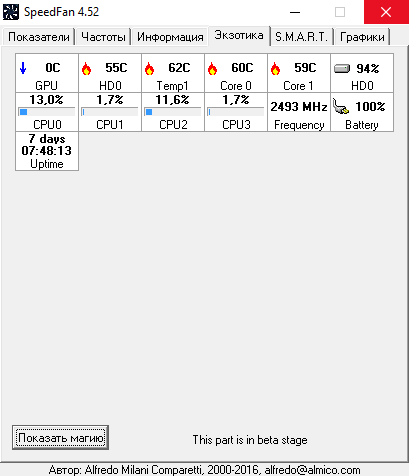
SpeedFan — программа для управления кулерами СпидФан
SpeedFan (СпидФан) — бесплатная программа, следящая за показателями датчиков температуры и скорости вращения вентиляторов систем охлаждения процессора, системной платы, видеокарты и жестких дисков, с возможностью регулирования скорости вращения кулеров.

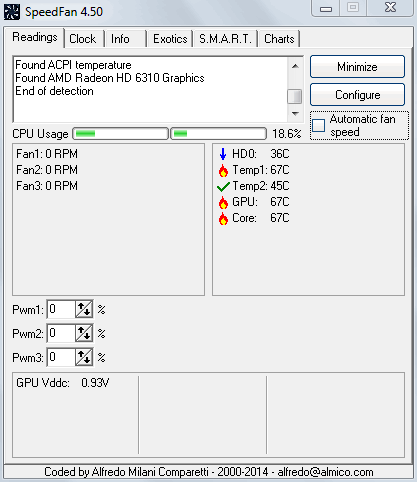
Speed Fan может отображать значения датчиков процессора (CPU), видеокарты (GPU), жесткого диска (HDD) и прочих установленных в системе.
Программа СпидФан показывает следующие параметры:
- температуру
- скорость вращения вентиляторов систем охлаждения
- графики температуры
- графики скорости вращения
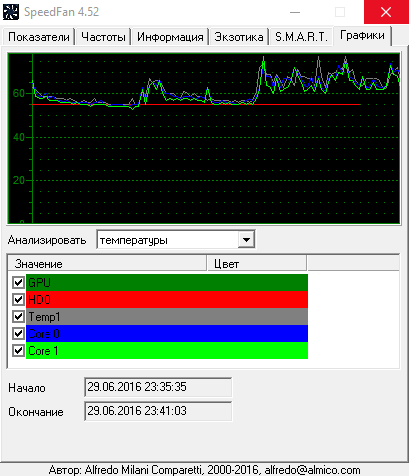
Графики — Спид Фан
Программа может регулировать скорость вращения установленных кулеров, как автоматически, так и вручную. Присутствует поддержка технологии S.M.A.R.T.
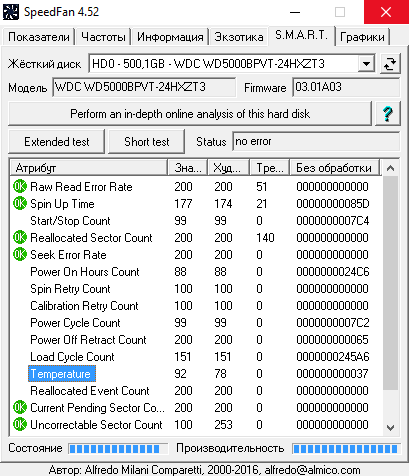
SpeedFan — отображение значений S.M.A.R.T.
В приложении Спид Фан предусмотрено программирование событий, таких как достижение, превышение, понижение определенного уровня температуры или напряжения, программа способна осуществлять запуск внешней программы, вывод сообщения, звукового предупреждения или отправку сообщения по электронной почте.
Программа часто используется компьютерными энтузиастами при поиске неисправностей, разгоне компьютера и для уменьшения шума системы за счет замедления скорости вращения вентиляторов.
SpeedFan на русском языке
Для переключения языка интерфейса необходимо проделать всего несколько манипуляций показанных на изображении
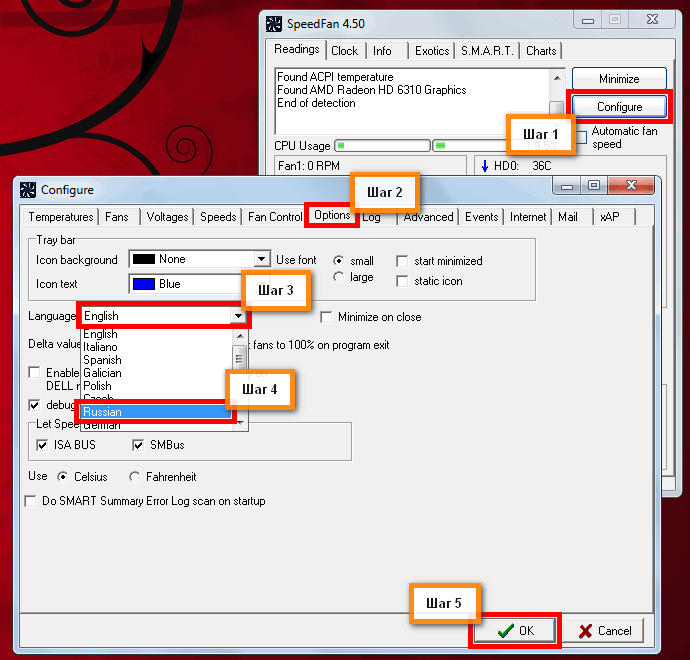
SpeedFan на русском
Вас так же могут заинтересовать и другие диагностические и тестовые утилиты представленные на нашем ресурсе, например, HWMonitor, FurMark, ASTRA32, AIDA64 или Speccy.
SpeedFan скачать на русском языке, Вы можете непосредственно из файлового архива RainbowSky.ru, по прямой ссылке приведенной ниже:
Разработчик: Alfredo Milani Comparetti
Официальный сайт: http://www.almico.com/speedfan.php
Вам могут быть интересны
- Dr.WEB Antivirus 12.0.2.7240 Обновлено 30.07.2020
- ReNamer 7.4.0.2 Обновлено 11.12.2022
- AIDA64 Extreme 6.85.6305 Обновлено 21.12.2022
- Revo Uninstaller 5.0.8 Обновлено 08.12.2022
- MSI Afterburner 4.6.5.16293 Обновлено 20.12.2022
Bandicam 6.0.5.2033 21.12.2022
Comodo Dragon 108.0.5359.95 21.12.2022
FL Studio 21.0.1.3348 21.12.2022
Icecream Ebook Reader 6.21 21.12.2022
Razer Cortex 10.4.7.0 21.12.2022
Alcohol 52% 2.1.1.2201 21.12.2022
Alcohol 120% 2.1.1.2201 21.12.2022
AIDA64 Extreme 6.85.6305 21.12.2022
Mozilla Firefox 109.0 21.12.2022
Vivaldi 5.7.2883.3 21.12.2022
Pale Moon 31.4.2 21.12.2022
Mozilla Thunderbird 109.0 21.12.2022
Opera Developer 96.0.4640.0 21.12.2022
Opera 94.0.4606.38 21.12.2022
BurnAware Free 16.1 21.12.2022
PPSSPP 1.14.1 21.12.2022
Chromium 111.0.5491.0 21.12.2022
Pixia 6.6.1ae 20.12.2022
PeaZip 9.0.0 20.12.2022
Hotspot Shield VPN 11.4.1 20.12.2022
Pascal ABC.NET 3.8.3 20.12.2022
Cheat Engine 7.4 20.12.2022
MSI Afterburner 4.6.5.16293 20.12.2022
Nestopia 1.51.1 20.12.2022
Пинбол Звездный Юнга 20.12.2022
Gens 2.14 / Gensoid 2.4.3 20.12.2022
Пасьянс Свободная Ячейка 20.12.2022
Сапер 20.12.2022
Билеты ПДД 2022 как в ГИБДД 20.12.2022
Пасьянс Косынка 20.12.2022
- DaVinci Resolve 18.1.1




 (4,97 из 5)
(4,97 из 5) - ManyCam 8.1.2.2




 (4,95 из 5)
(4,95 из 5) - PotPlayer 1.7.21858




 (4,94 из 5)
(4,94 из 5) - AIDA64 Extreme 6.85.6305




 (4,94 из 5)
(4,94 из 5) - Telegram 9.2.2




 (4,94 из 5)
(4,94 из 5) - Драйвер AMD Radeon 22.11.2




 (4,94 из 5)
(4,94 из 5) - HWiNFO64 7.35.4935




 (4,94 из 5)
(4,94 из 5) - Steam 15.12.2022




 (4,94 из 5)
(4,94 из 5) - Origin 10.5.115.51547




 (4,94 из 5)
(4,94 из 5) - ESET Smart Security 16.0.24.0




 (4,94 из 5)
(4,94 из 5) - Apple iTunes 12.12.7.1




 (4,94 из 5)
(4,94 из 5) - PPSSPP 1.14.1




 (4,94 из 5)
(4,94 из 5) - Charles 4.6.3




 (4,94 из 5)
(4,94 из 5) - Uninstall Tool 3.7.1




 (4,94 из 5)
(4,94 из 5) - LogMeIn 4.1.4132 / Hamachi 2.2.0.633




 (4,94 из 5)
(4,94 из 5)
Источник: rainbowsky.ru